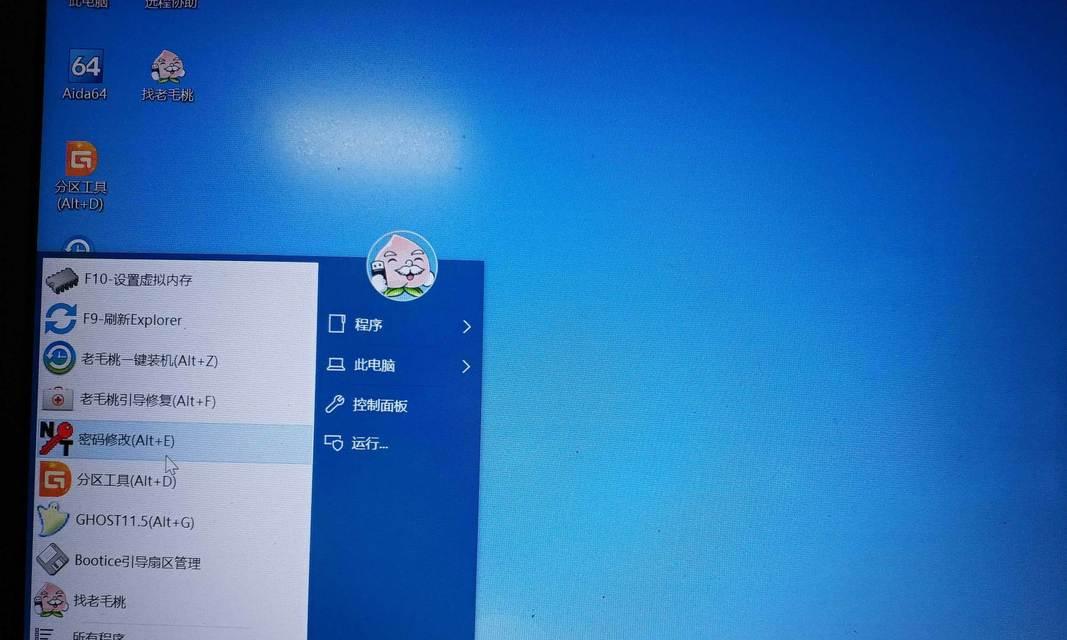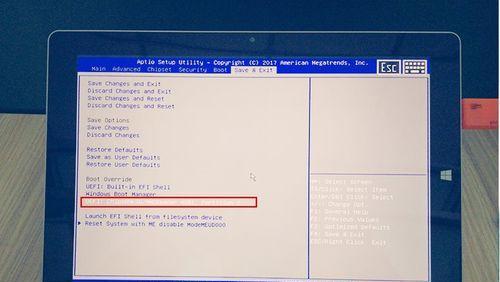教你强制解除电脑开机密码(忘记密码?无需担心)
游客 2024-06-25 10:26 分类:电子设备 13
在日常生活中,我们经常会遇到忘记电脑开机密码的困扰,这时就需要一种简单而有效的方法来解除密码,以便能够重新进入电脑系统。本文将介绍一种强制解除电脑开机密码的方法,帮助你轻松解决这一问题。

1.确认密码错误多次导致账户锁定
如果你忘记了电脑的开机密码,往往会尝试多次输入错误密码,这样很可能会导致账户被锁定。在解决密码问题之前,你需要确保账户没有被锁定,否则即使你成功解除密码,也无法进入系统。
2.利用重置磁盘进行密码重置
如果你曾经为你的电脑创建过重置磁盘,那么恭喜你!利用重置磁盘可以轻松地重置密码。插入重置磁盘,按照系统提示进行操作,即可成功重置电脑开机密码。
3.使用管理员账户重置密码
如果你是使用的管理员账户登录电脑的,那么你可以通过重置普通账户的密码来解除开机密码。进入控制面板,选择“用户账户”,然后选择要重置密码的账户,按照系统提示进行操作即可成功重置密码。
4.使用第三方软件进行密码破解
如果以上方法都无法解决问题,你可以尝试使用一些第三方软件来进行密码破解。这些软件可以通过暴力破解或者其他方法,尝试所有可能的密码组合,帮助你找回或者重置密码。
5.硬件重置电脑密码
如果你不介意对电脑进行一些物理操作,那么你可以尝试硬件重置电脑密码。这需要你打开电脑主机,找到主板上的CMOS电池,将其取下片刻后再重新插入,这将会清空电脑的BIOS设置,包括密码。
6.寻求专业人士的帮助
如果你对电脑操作不太熟悉,或者以上方法都无法解决问题,那么最好的办法就是寻求专业人士的帮助。他们有丰富的经验和技术知识,可以帮助你解决电脑开机密码问题。
7.避免频繁更改密码
为了避免经常忘记密码的尴尬,我们应该尽量避免频繁更改密码。选择一个容易记住但又不容易被他人猜测的密码,并且将其保存在安全的地方,这样可以避免不必要的麻烦。
8.使用密码管理工具
密码管理工具可以帮助我们记录和管理各种密码,避免忘记或混淆。当我们需要输入密码时,只需打开密码管理工具即可查看对应的密码,非常方便。
9.设置密码提示问题
在创建密码时,我们可以设置一个密码提示问题。当我们忘记密码时,系统会提示我们回答这个问题来验证身份,并重置密码。在设置密码时,要选择一个问题和答案容易记住但不容易被他人猜测的。
10.定期备份重要文件
在解除电脑开机密码之前,我们可能需要将电脑重置为出厂设置,这将导致所有数据被清除。为了避免数据丢失,我们应该定期备份重要文件,确保在解锁电脑之后可以恢复数据。
11.密码安全性的重要性
通过本文的介绍,我们了解到解除电脑开机密码的方法,但是在日常使用中,我们应该重视密码的安全性。选择一个强密码,包含字母、数字和特殊字符的组合,可以提高密码的安全性。
12.密码的保密性
无论我们选择多么复杂和安全的密码,如果将其告诉他人或者在公共场合使用,都会降低密码的保密性。在使用电脑时,我们要注意保护好自己的密码,避免泄露给他人。
13.密码管理的良好习惯
养成良好的密码管理习惯对于保护个人信息非常重要。我们不仅要选择安全的密码,还要定期更改密码,并且不在不安全的网络环境下输入密码,这样可以有效减少密码被盗用的风险。
14.密码的独立性
对于不同的账户和系统,我们应该使用独立的密码。这样即使一个账户的密码被破解,其他账户的安全也不会受到影响。
15.恢复密码后的注意事项
在成功解除电脑开机密码后,我们需要重新设置一个新的安全密码,并确保该密码不易被忘记。同时,我们还需要检查电脑系统是否正常运行,以及恢复之前备份的文件。
通过本文介绍的方法,我们可以轻松解除电脑开机密码的困扰。但是,在使用密码的过程中,我们应该养成良好的密码管理习惯,确保个人信息的安全。记住,密码是保护个人隐私的重要手段,要慎重对待。
如何强制解除电脑开机密码
在日常使用电脑的过程中,我们可能会遇到忘记开机密码的情况,这给我们的工作和生活带来了不便。然而,有时候我们确实需要解开密码锁定来重新访问电脑。本文将介绍一些强制解除电脑开机密码的方法和技巧,帮助读者解决这一问题。
1.使用安全模式启动电脑
在关机状态下按下电源键,连续按下F8键进入高级启动选项,选择“安全模式”启动电脑。
2.重置密码
在安全模式下,选择“控制面板”→“用户账户”,点击需要重置密码的用户账户,选择“更改账户密码”,按照提示输入新的密码。
3.使用系统恢复工具
如果上述方法无法解锁电脑,可以尝试使用系统恢复工具。在高级启动选项中选择“系统修复”,按照提示操作进行恢复。
4.使用密码重置软件
如果无法通过系统自带的功能解锁电脑,可以使用专业的密码重置软件,如“Windows密码神器”等。先将软件下载至U盘或光盘,然后按照说明进行操作。
5.使用BIOS密码清除工具
有些电脑开机密码被设置在BIOS中,此时可以使用专门的BIOS密码清除工具,例如“CMOSPWD”等。将工具下载至U盘或光盘,根据说明清除BIOS中的密码。
6.寻求专业帮助
如果上述方法都无法解决问题,建议寻求专业人士的帮助。他们会有更多经验和技巧来解决电脑开机密码问题。
7.提前做好备份
在进行强制解除电脑开机密码之前,请务必提前做好重要文件的备份工作,以免因操作错误导致文件丢失或损坏。
8.谨慎操作
在解锁电脑过程中,请谨慎操作,按照说明进行,避免误操作导致其他问题。
9.遵循相关法律规定
在解锁他人电脑时,请遵守相关法律规定,确保自己的行为合法合规。
10.密码管理
为了避免忘记密码的情况发生,建议合理管理密码,可以使用密码管理工具来帮助记忆和保管。
11.定期更改密码
定期更改密码有助于提高账户的安全性,建议每个月更换一次密码,避免密码过于久远导致破解。
12.使用复杂密码
设置密码时,应使用包含字母、数字和特殊字符的复杂密码,避免使用简单的生日、电话号码等容易猜测的密码。
13.多重验证
对于重要账户,可以启用多重验证功能,如短信验证码、指纹识别等,提高账户的安全性。
14.注意网络安全
除了电脑本身的密码保护,还需要注意网络安全,不随意下载、点击可疑链接,防范黑客入侵。
15.定期更新系统和应用程序
定期更新操作系统和应用程序,可以修复安全漏洞,提高电脑的安全性。
强制解除电脑开机密码是一项技巧活,通过本文提供的方法和技巧,读者可以轻松解开密码锁定,但在操作过程中需要谨慎,并遵守相关法律规定。同时,也要加强密码管理和网络安全意识,以提高个人电脑的安全性。
版权声明:本文内容由互联网用户自发贡献,该文观点仅代表作者本人。本站仅提供信息存储空间服务,不拥有所有权,不承担相关法律责任。如发现本站有涉嫌抄袭侵权/违法违规的内容, 请发送邮件至 3561739510@qq.com 举报,一经查实,本站将立刻删除。!
- 最新文章
-
- 修复笔记本电脑无线网络问题的方法(解决笔记本电脑无法连接无线网络的常见故障及解决方案)
- 解决夏普冰箱E4故障的有效方法(夏普冰箱E4故障排查及修复步骤)
- 油烟机老滴油的原因及解决方法(侧吸油烟机往下滴油的应对措施)
- 如何解决液晶电视刺眼问题(舒适观影体验的关键——液晶电视刺眼问题的解决方法)
- 冬季热水器被冻住了怎么办(解决冬季热水器冻结问题的有效方法)
- 如何拆卸清洗抽油烟机(简单又有效的抽油烟机清洗方法)
- 老板油烟机免清洗的正确清洗方法(轻松解决厨房油烟困扰)
- 樱花壁挂炉07故障现象及解决方法(了解樱花壁挂炉07故障及轻松解决问题)
- 探究以方太油烟机一直转的原因与解决办法(揭秘油烟机持续旋转背后的隐患及解决方案)
- 高温热水器背后的科学原理与安全隐患(解析热水器高温现象的成因)
- 电视机脸部有拖影问题解决方法(消除电视机脸部拖影的有效措施及技巧)
- 冰箱里有冰如何处理(快速消除冰箱内的冰块)
- 如何拆下洗衣机波轮(简单步骤教你拆下洗衣机波轮)
- 老板油烟机按键清洗方法(轻松解决油烟机按键脏污问题)
- 空调制冷剂的选择(探索不同空调品牌对制冷剂的需求)
- 热门文章
-
- 以厨房集成灶高低配置方法(实现高效烹饪的关键技巧)
- 壁挂炉发出哗啦哗啦响声的原因及解决方法(探究壁挂炉响声的背后问题与解决之道)
- 热水器主机漏水的处理方法(如何快速解决热水器主机漏水问题)
- 油烟机电机转动不停的原因及修理方法(了解故障原因)
- AOC2K显示器拆卸方法详解(轻松拆卸AOC2K显示器)
- 如何正确清洗空调滤网(简单操作让空调滤网保持清洁)
- 方太燃气热水器11故障解析及维修方法
- 水热风幕机冷凝安装方法(逐步指导您安装水热风幕机的正确方法)
- 以恒洁智能马桶盖漏电维修马桶盖防水防漏电的方法(解析以恒洁智能马桶盖漏电原因及有效的防水防漏电措施)
- 解决激光打印机偏色问题的方法(如何调整激光打印机的颜色)
- 电子称显示器修理指南(快速了解电子称显示器的常见问题和解决方法)
- 打印机喷头终极清洗方法(彻底清洁打印机喷头)
- 康佳抽油烟机灯不亮的维修方法(解决抽油烟机灯不亮问题的实用指南)
- 以理光7500复印机故代码解析(揭秘以理光7500复印机故代码的原因与解决方案)
- 樱花壁挂炉意外熄火原因及解决方法(揭秘樱花壁挂炉熄火的罪魁祸首及应对之策)
- 热评文章
-
- 虚拟光驱软件怎么使用教程(虚拟光驱软件使用教程)
- 虚拟机里面怎么安装软件教程(虚拟机安装软件的详细流程)
- 虚拟机内存怎么调大(提高虚拟机性能的操作步骤)
- 虚拟内存设置多少合适(笔记本电脑虚拟内存设置方法)
- 宣传网页制作代码(网页制作代码教程)
- 学历不够怎么提升自己(提升学历的4个技巧)
- 学历和学位的区别在哪里(详解两者的区别及报考条件)
- 学生笔记本电脑排行榜推荐(价格最亲民的笔记本电脑)
- 学生家用建议买哪种打印机(预算的家用打印机推荐)
- 学生买哪种手机比较好(2024公认的手机)
- 学生最值得入手的手机推荐(这4款手机价格实惠性能强)
- 雪山八个石碑位置奖励(最全石碑攻略图文大全)
- 迅捷pdf转换器怎么样(免费pdf转换器推荐)
- 迅捷无线路由器设置教程(轻松搭建高速稳定的无线网络)
- 压力大了怎么办(应对压力的有效方法)
- 热门tag
- 标签列表